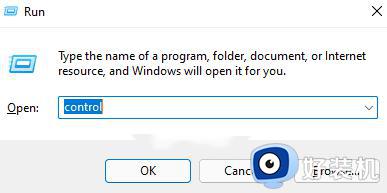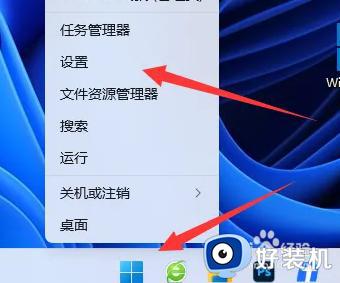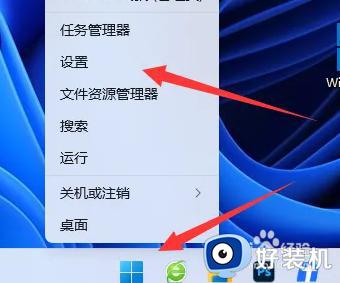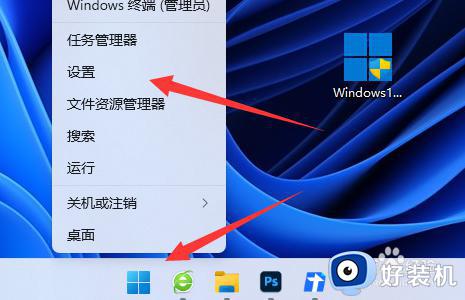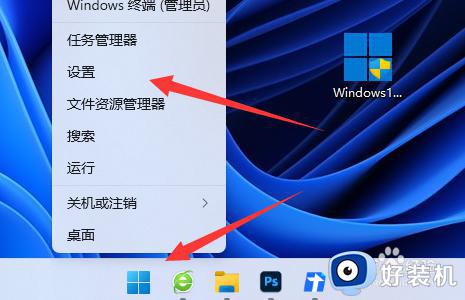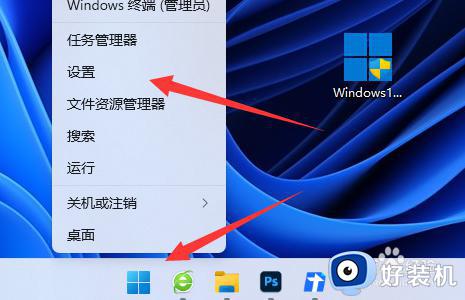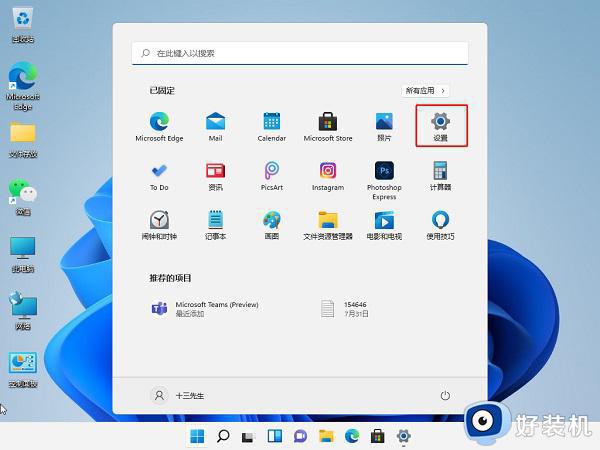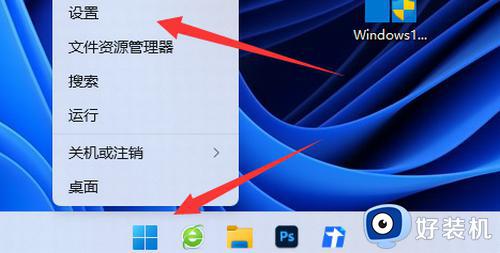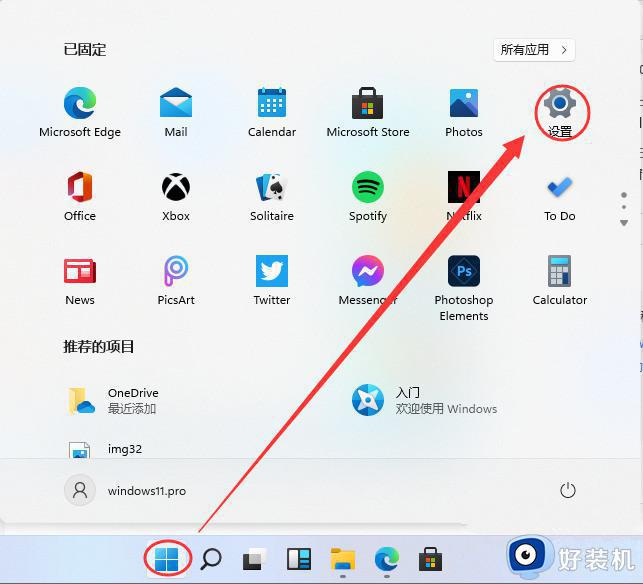win11怎么把杀毒软件关掉 如何关闭win11杀毒软件
时间:2023-10-16 09:46:41作者:zheng
我们的win11电脑中都会有自带的杀毒软件,虽然能够保证win11电脑的安全,但是有时也会出现各种问题,有些用户就想要将win11电脑的杀毒软件关闭,却不知道具体如何关闭win11杀毒软件,今天小编就教大家win11怎么把杀毒软件关掉,操作很简单,跟着小编一起来操作吧。
推荐下载:win11镜像下载
方法如下:
1、点击win键,选择设置。
然后打开安全防护中心。
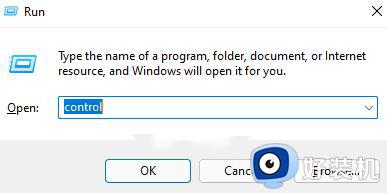
2、在左侧选择病毒防护中心。
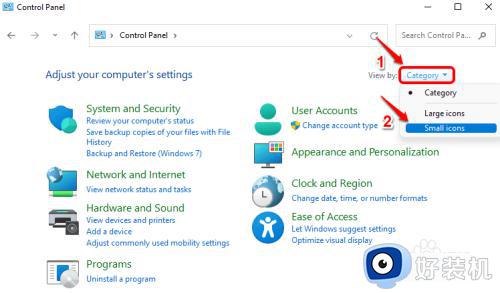
3、然后选择管理设置。
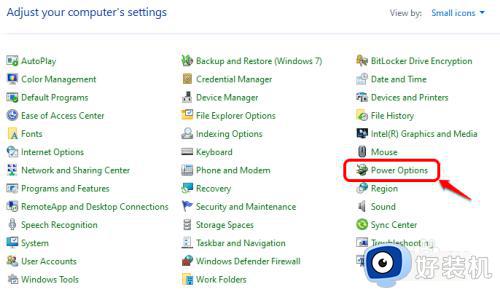
4、将所有的防护都关闭。
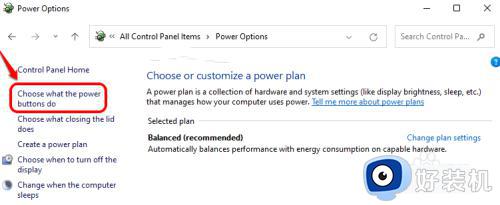
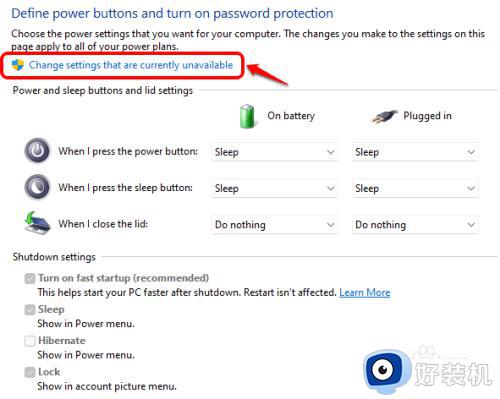
5、在这些防护中也是点击进去关闭。
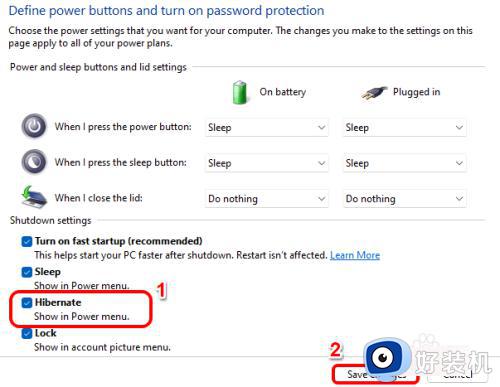
以上就是关于win11怎么把杀毒软件关掉的全部内容,还有不懂得用户就可以根据小编的方法来操作吧,希望能够帮助到大家。